Trabalhando com arquivos e pastas na mídia de memória
É possível criar pastas e excluir arquivos salvos em mídia de memória a partir da máquina. Por exemplo, é possível salvar um arquivo criado em um computador na mídia de memória e excluí-lo da máquina após imprimi-lo.
1
Pressione <Aceder a ficheiros guardados>. Tela <Início>
2
Pressione <Suporte de memória>.
3
Selecione a mídia de memória desejada.
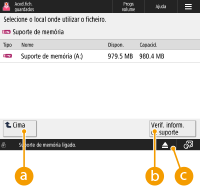
 <Cima>
<Cima>Pressione para mover para o nível acima do atual.
 <Verif. inform. de suporte>
<Verif. inform. de suporte>Permite que você verifique o número de série e o espaço livre na mídia de memória.


Pressione para remover a mídia de memória. Certifique-se de pressionar esse botão para remover a mídia com segurança. Para instruções sobre como remover, consulte Removendo a mídia de memória.
4
Opere arquivos e pastas.
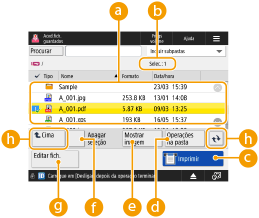
 Arquivos e pastas salvos
Arquivos e pastas salvosExibe onde os arquivos e pastas estão selecionados, ícones indicando o tipo de arquivo ou pasta, nomes, tamanhos do arquivo e datas/horas salvas.
Pressione <Nome> ou <Date/Time> para classificar a lista de arquivos e pastas por nome ou data/hora em ordem crescente ( ) ou decrescente (
) ou decrescente ( ).
).
 ) ou decrescente (
) ou decrescente ( ).
).Se você fizer login com o gerenciamento de autenticação pessoal, a última condição de organização utilizada será mantida. Lista de itens que podem ser personalizados
Quando arquivos são selecionados, ícones numerados são exibidos para cada arquivo, na ordem selecionada. Se você estiver imprimindo múltiplos arquivos de uma só vez, eles serão impressos nessa ordem.
 Número de arquivos selecionados
Número de arquivos selecionadosExibe o número de arquivos na seleção.
 <Imprimir>
<Imprimir>Imprimir arquivos. Imprimindo Arquivos na Mídia de memória
 <Operações na pasta>
<Operações na pasta>Pressione isso nos seguintes casos.
Ao verificar os <Detalhes> de uma pasta existente no nível exibido.
Ao executar <Criar pasta> no nível exibido

Os seguintes itens podem ser verificados em <Detalhes>. Você também pode pressionar <Mudar o nome pasta> para renomear a pasta.
Nome da pasta
Local
Atualizado
 <Mostrar imagem>
<Mostrar imagem>Exibe a pré-visualização de imagem de um arquivo. Você também pode imprimir depois de verificar a pré-visualização de imagem e excluir as páginas desnecessárias.
 <Apagar seleção>
<Apagar seleção>Cancela a seleção de todos os arquivos selecionados em  .
.
 .
. <Editar fich.>
<Editar fich.>Pressione para exibir o menu para adicionar um arquivo ou exibir os detalhes, excluir ou renomear o arquivo selecionado.
Você pode pressionar <Detalhes> para exibir os seguintes itens. Também pode pressionar <Alterar nome do ficheiro> para renomear o arquivo.
Nome ficheiro
Local
Tipo de ficheiro
Formato
Atualizado
 Botão de troca de exibição
Botão de troca de exibição
Pressione <Up> para mover para o nível superior ao atual. Para atualizar o conteúdo da tela exibida, pressione  .
.
 Para mudar o nome de um arquivo
Para mudar o nome de um arquivo
1 | Selecione um arquivo e pressione <Editar fich.>  <Alterar nome do ficheiro>. <Alterar nome do ficheiro>. |
2 | Digite o nome do arquivo e pressione <OK>. |
 Para exibir a imagem de visualização de um arquivo
Para exibir a imagem de visualização de um arquivo
1 | Selecione um arquivo e pressione <Mostrar imagem>. |
2 | Depois de verificar a imagem de visualização, pressione <Anterior>. |
 Para verificar as informações detalhadas de um arquivo
Para verificar as informações detalhadas de um arquivo
1 | Selecione um arquivo e pressione <Editar fich.>  <Detalhes>. <Detalhes>. |
2 | Após verificar a informação detalhada, pressione <OK>. |
 Para excluir um arquivo
Para excluir um arquivo
1 | Selecione um arquivo e pressione <Editar fich.>  <Delete>. <Delete>. |
2 | Pressione <Sim>. |

Você pode selecionar e excluir até 32 arquivos simultaneamente.
 Para digitalizar e salvar documentos
Para digitalizar e salvar documentos
1 | Configure o original. Posicionando originais |
2 | Pressione <Editar fich.>  <Adicionar ficheiros (Ler e Guardar)>. <Adicionar ficheiros (Ler e Guardar)>. |
3 | Especifique as configurações de digitalização conforme o necessário e pressione  . .Para configurações de digitalização, consulte Configurar a Tela e as Operações de Digitalização a Salvar. |
 Para criar uma pasta
Para criar uma pasta
1 | Pressione <Operações na pasta>. |
2 | Pressione <Criar pasta>. |
3 | Insira um nome de pasta e pressione <OK>. |
4 | Pressione <OK>. |
 Para mudar o nome de uma pasta
Para mudar o nome de uma pasta
1 | Exiba uma pasta cujo nome deseja mudar e pressione <Operações na pasta>. |
2 | Selecione uma pasta e pressione <Detalhes>. |
3 | Pressione <Mudar o nome pasta>. |
4 | Insira um nome de pasta e pressione <OK>. |
5 | Pressione <OK>. |
 Para verificar informações detalhadas sobre uma pasta
Para verificar informações detalhadas sobre uma pasta
1 | Exiba uma pasta cuja informação deva ser verificada e pressione <Operações na pasta>. |
2 | Selecione uma pasta e pressione <Detalhes>. |
3 | Após verificar a informação detalhada, pressione <OK>. |